win7系统怎么怎么实现长定时
win7系统想要实现长定时,该怎么制作这个功能呢?下面我们就来看看详细的教程。
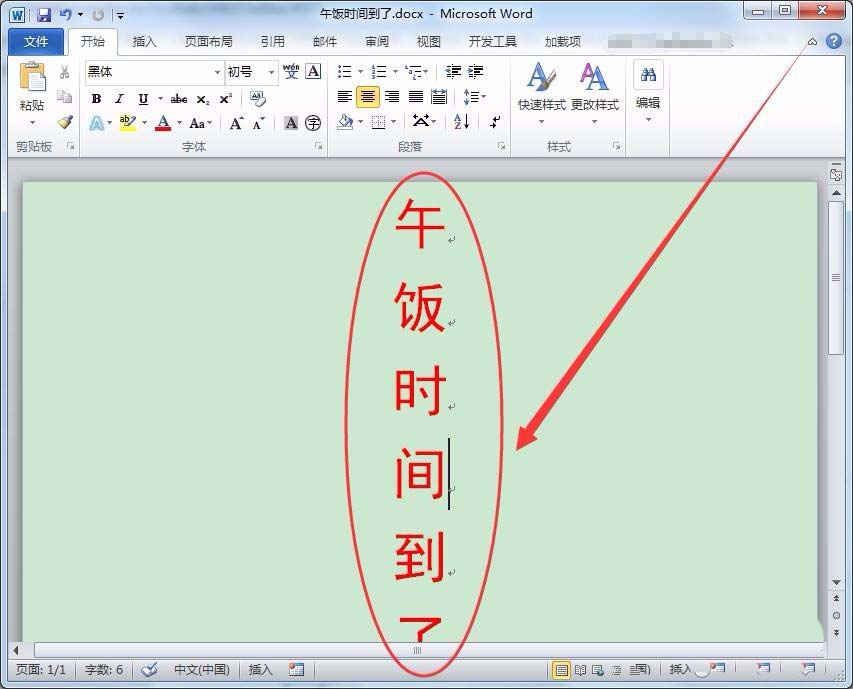
1、单击开始按钮,出现的上拉菜单中,选择控制面板选项。
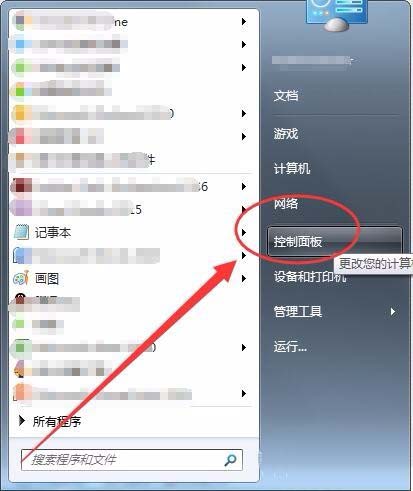
2、所有控制面板项窗口中,单击管理工具按钮。
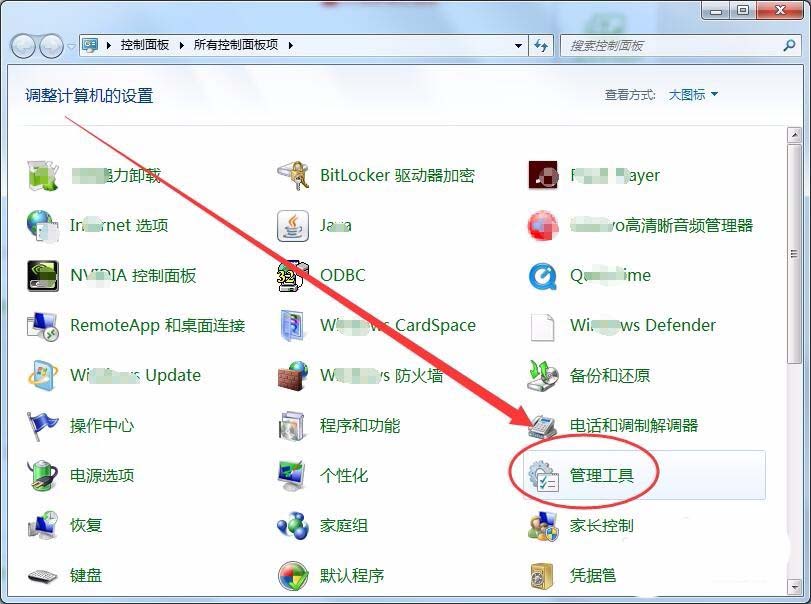
3、管理工具窗口中,双击任务计划程序选项。

4、任务计划程序窗口中,选择任务计划程序库。
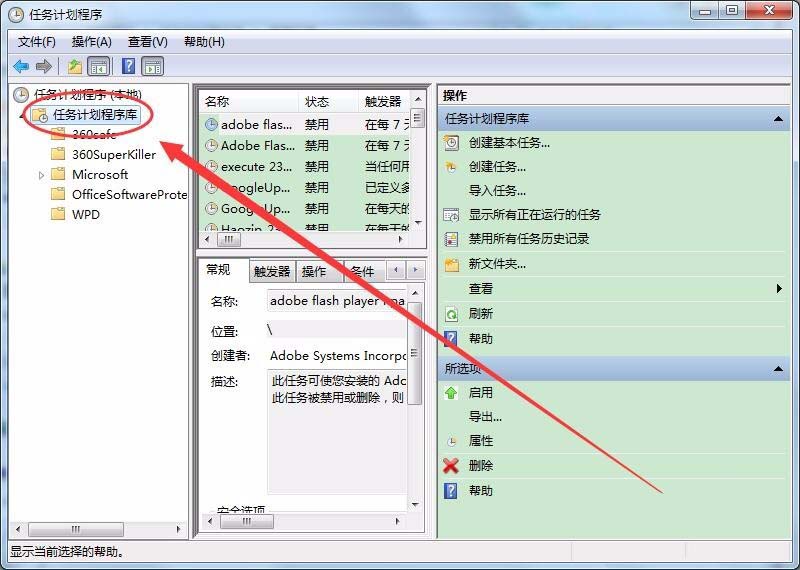
5、在任务计划程序库选项上右击,选择创建基本任务。
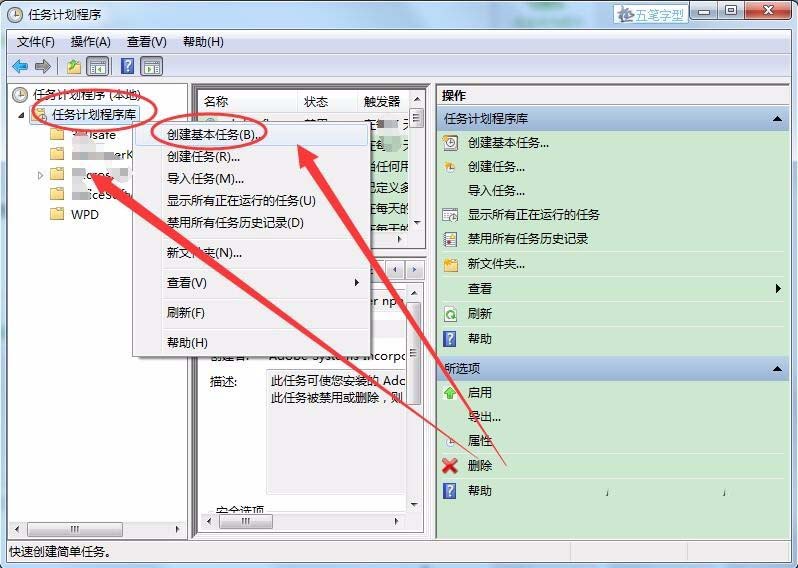
6、创建基本任务窗口中,名称中输入该任务的名称,描述内容框中,可以输入该任务的具体内容解释。
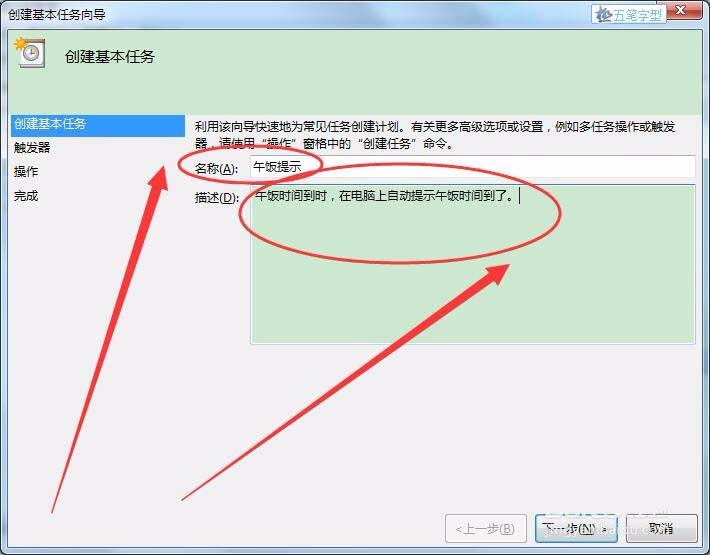
7、触发器窗口中,可以选择任务开始的时间,本人选择每天。
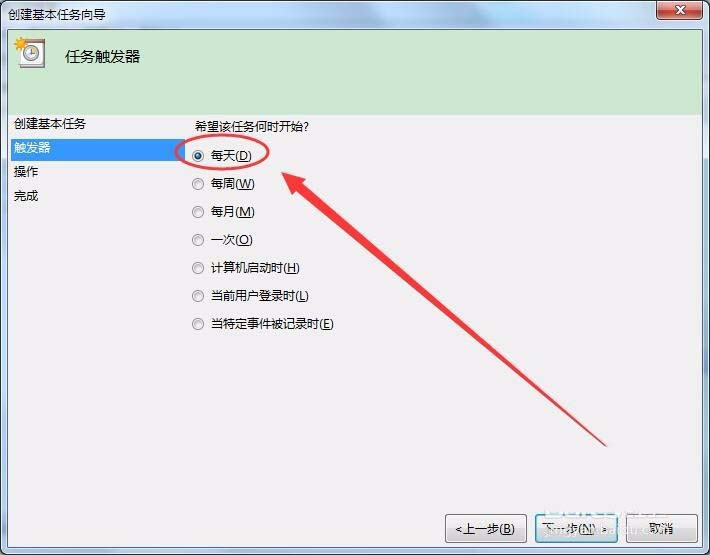
8、接着,出现每日窗口,在开始选项中,设置任务开始执行的具体时间。
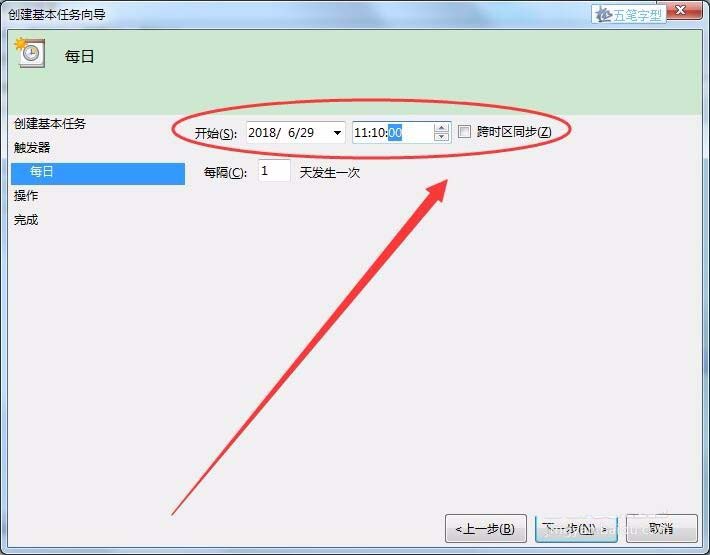
9、操作窗口中,有三个选项,启动程序表示定时启动设置的应用程序,发送电子邮件表示按照设置的时间发送邮件,显示消息表示在指定时间显示设定好的消息。本人选择启动程序。
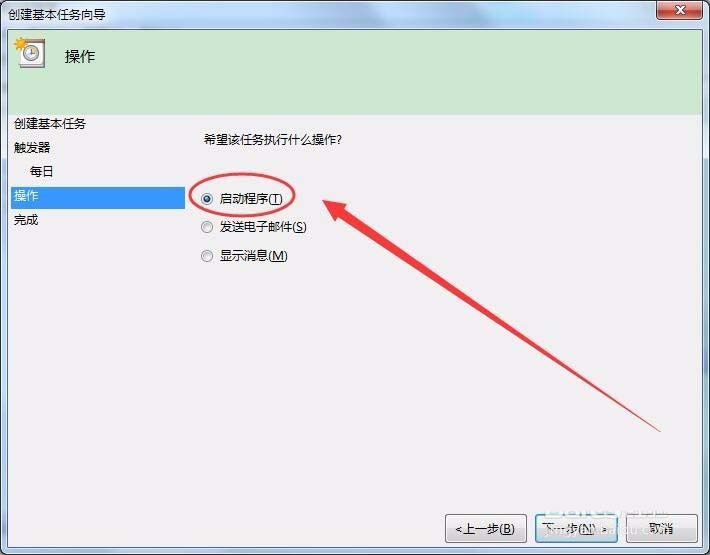
10、启动程序窗口中,选择程序或脚本后的浏览按钮。
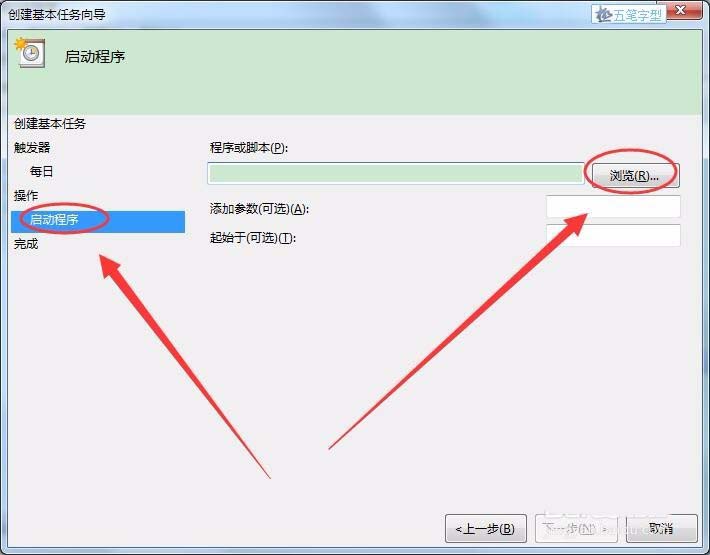
11、打开窗口中,选择定时执行的应用程序,本例为午饭时间到了Word应用程序。
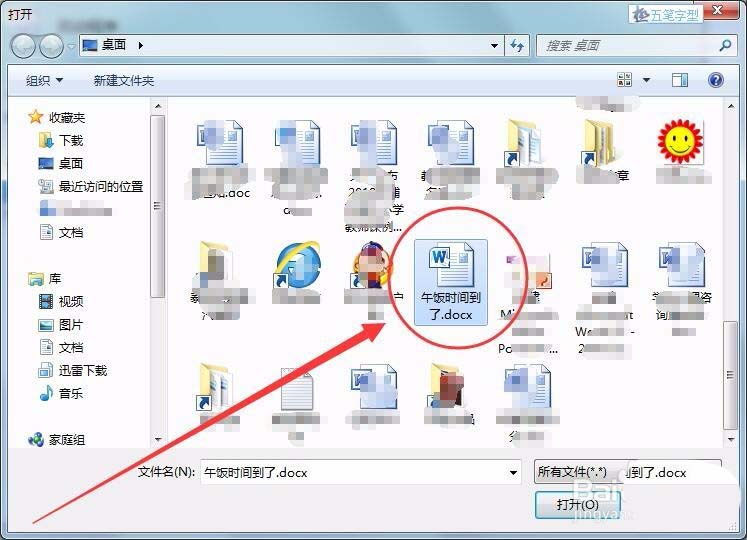
12、最后单击完成按钮,实现长定时。

13、定时时间到以后,电脑上自动打开午饭时间到了Word文档。
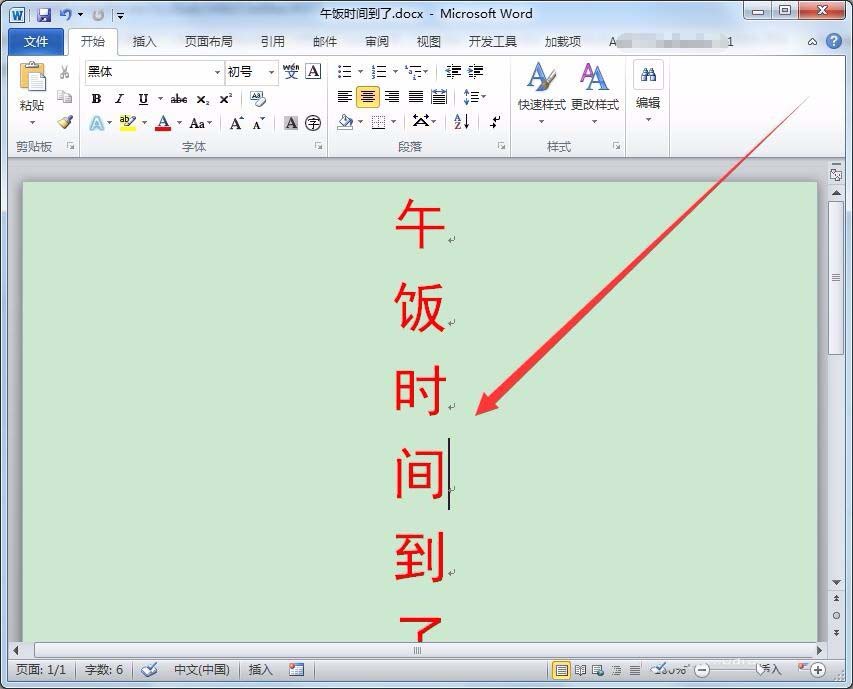
以上就是win7系统实现长定时的教程,希望大家喜欢,请继续关注电脑系统之家。
最新推荐
-
excel怎么把一列数据拆分成几列 excel一列内容拆分成很多列

excel怎么把一列数据拆分成几列?在使用excel表格软件的过程中,用户可以通过使用excel强大的功能 […]
-
win7已达到计算机的连接数最大值怎么办 win7连接数达到最大值

win7已达到计算机的连接数最大值怎么办?很多还在使用win7系统的用户都遇到过在打开计算机进行连接的时候 […]
-
window10插网线为什么识别不了 win10网线插着却显示无法识别网络

window10插网线为什么识别不了?很多用户在使用win10的过程中,都遇到过明明自己网线插着,但是网络 […]
-
win11每次打开软件都弹出是否允许怎么办 win11每次打开软件都要确认

win11每次打开软件都弹出是否允许怎么办?在win11系统中,微软提高了安全性,在默认的功能中,每次用户 […]
-
win11打开文件安全警告怎么去掉 下载文件跳出文件安全警告

win11打开文件安全警告怎么去掉?很多刚开始使用win11系统的用户发现,在安装后下载文件,都会弹出警告 […]
-
nvidia控制面板拒绝访问怎么办 nvidia控制面板拒绝访问无法应用选定的设置win10

nvidia控制面板拒绝访问怎么办?在使用独显的过程中,用户可以通过显卡的的程序来进行图形的调整,比如英伟 […]
热门文章
excel怎么把一列数据拆分成几列 excel一列内容拆分成很多列
2win7已达到计算机的连接数最大值怎么办 win7连接数达到最大值
3window10插网线为什么识别不了 win10网线插着却显示无法识别网络
4win11每次打开软件都弹出是否允许怎么办 win11每次打开软件都要确认
5win11打开文件安全警告怎么去掉 下载文件跳出文件安全警告
6nvidia控制面板拒绝访问怎么办 nvidia控制面板拒绝访问无法应用选定的设置win10
7win11c盘拒绝访问怎么恢复权限 win11双击C盘提示拒绝访问
8罗技驱动设置开机启动教程分享
9win7设置电脑还原点怎么设置 win7设置系统还原点
10win10硬盘拒绝访问怎么解决 win10磁盘拒绝访问
随机推荐
专题工具排名 更多+





 闽公网安备 35052402000376号
闽公网安备 35052402000376号